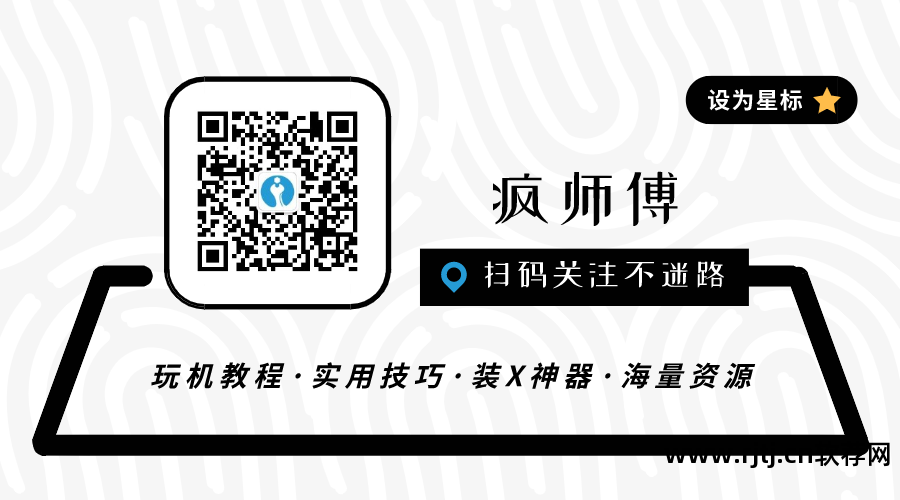苹果手机的流畅性让很多用户为其买单,但毕竟是电子产品,难免会出现一些故障。 其中,手机无法开机是一个非常麻烦的问题。 他们一方面担心手机报废,另一方面又担心维修费太高,导致iPhone出现故障。 电脑无法开机的原因有很多。 下面我们分析一些常见的原因和解决方法。
类型一:触发系统保护机制
比如玩游戏、看视频等内部消耗过多的程序,就会导致手机内存过热。 再加上散热不足,很容易造成系统负载过高,进入强制关机状态。 此时手机无法开机。
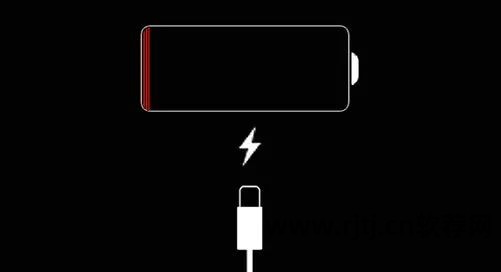
此类问题包括手机电池电量不足,也会导致手机无法开机。
解决方法:给手机充电,停止过度使用手机,等待手机有足够电量启动且内部温度降至正常温度后再开机。
第二种:硬件故障
硬件故障也可能导致设备无法开机。 首先,我们可以通过充电或连接电脑来检测它。 如果设备无法充电或连接到计算机时没有响应,则很可能是硬件故障。

解决方法:到附近维修店进行全面检查并排除故障。
类型3:软件故障
如果以上两种故障排除后,我们的设备仍然无法开机,那么可能是软件问题。 软件故障的原因有很多,比如系统与安装的软件冲突、系统bug等。
常见现象包括Apple标志闪烁、死机重启后白屏卡在Apple标志、iOS更新后iPhone蓝屏无法启动、iPhone无法重启、Apple手机无法开机越狱后,以及卡在启动循环中的 iPhone 等。
解决方案:
1.强制重启
如何操作iPhone 8及以上设备:
按下音量 + 按钮并快速松开。
按下音量 – 按钮并快速松开。
然后按住电源按钮直至设备重新启动。
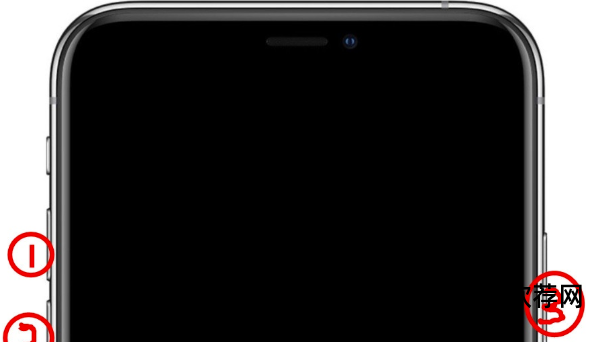
如何操作iPhone 7系列:同时按住电源按钮和音量-按钮,直到看到Apple标志。
配备主页按钮的 iPhone 6s 或更早型号:同时按住主页按钮和电源按钮,直到看到 Apple 徽标。
2、用专业工具修复
如果您的苹果设备仍然卡在白屏/黑屏、苹果标志、DFU模式、循环重启、死机屏幕或无法启动等情况,您可以使用第三方专业软件来修复,例如 iMyFone Fixppo 。
在计算机上启动Apple系统修复工具后,您将在主界面上看到三种模式。 操作前,请使用USB数据线将Apple设备连接至电脑。
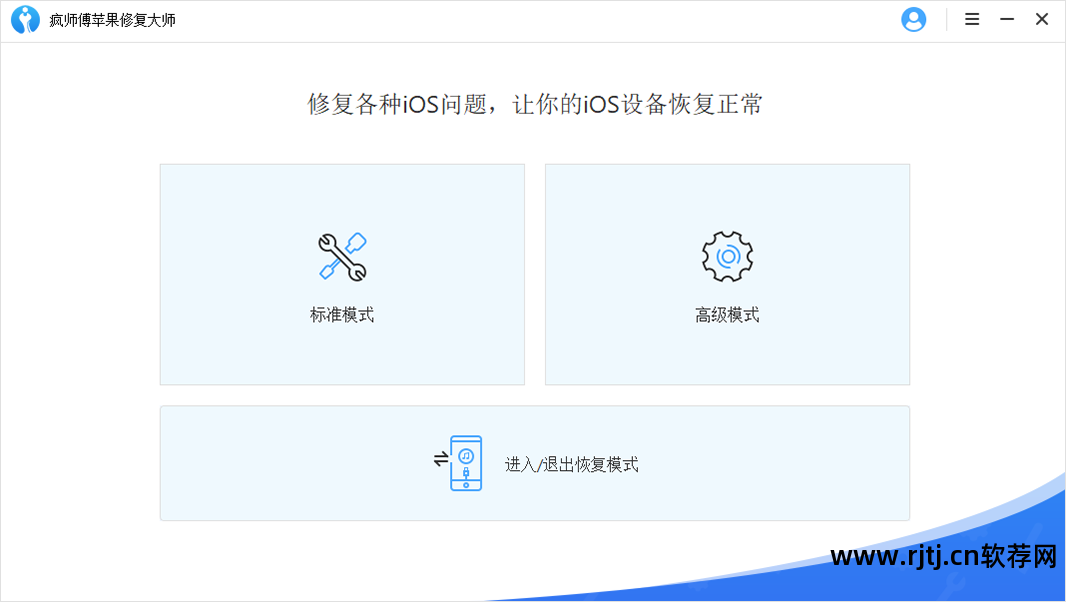
注意:使用此功能后,您的苹果设备将会更新到最新的苹果版本,同时越狱的苹果设备也会恢复到原来的模式; 此功能可以帮助您解锁锁定的 Apple 设备。
1.标准模式修复Apple问题且不丢失数据
将Apple设备连接到电脑后,选择标准模式,程序会提示您将iPhone/iPad/iPod touch置于DFU或恢复模式并开始修复。
步骤1:将Apple设备设置为DFU模式或恢复模式
首先,点击“开始”,程序将进入倒计时。 按住电源键和home键8-10秒>松开电源键>继续按住home键约5秒。
注意:iPhone 7/7Plus 和 iPhone 8/8 Plus/X 进入 DFU 模式的步骤略有不同。 您可以点击软件界面并按照界面说明进行操作。
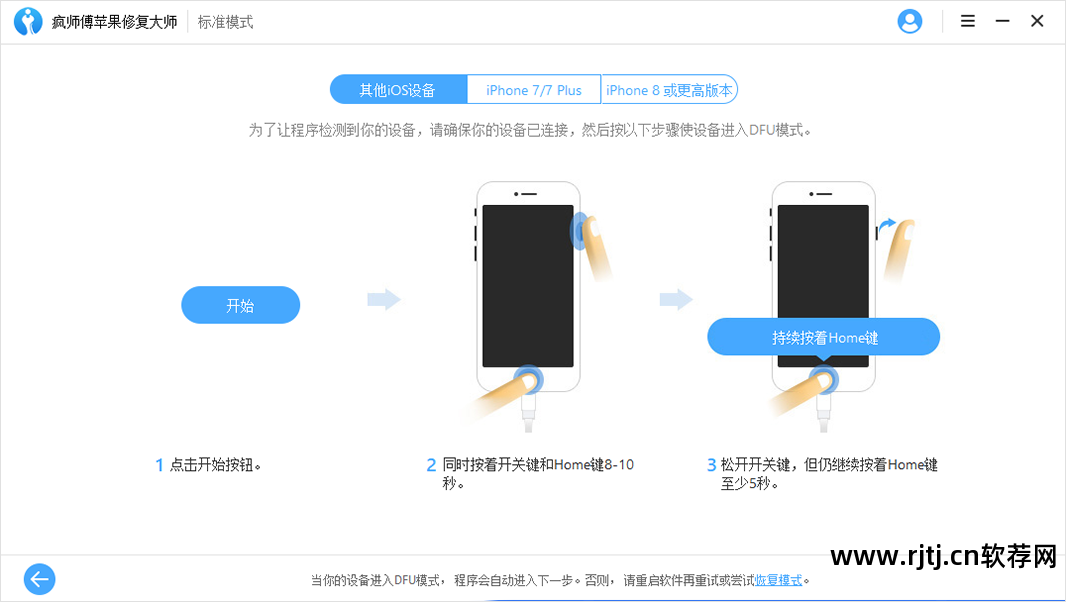
如果您的苹果设备无法进入DFU模式,您可以选择进入恢复模式。 具体步骤如下。
如何将苹果设备置于恢复模式?
按住电源按钮和主页按钮,即使看到 Apple 徽标也不要松开,直到 Apple 设备上出现“连接到 iTunes”图标。
注意:iPhone 7/7Plus 和 iPhone 8/8 Plus/X 进入恢复模式的方法略有不同。 您可以点击软件界面并按照界面说明进行操作。

步骤 2. 下载固件
Apple设备成功进入DFU模式或恢复模式后,下一步就是下载新固件。 该程序将自动检测Apple设备并匹配并下载最新的合适Apple版本。 点击下载”。
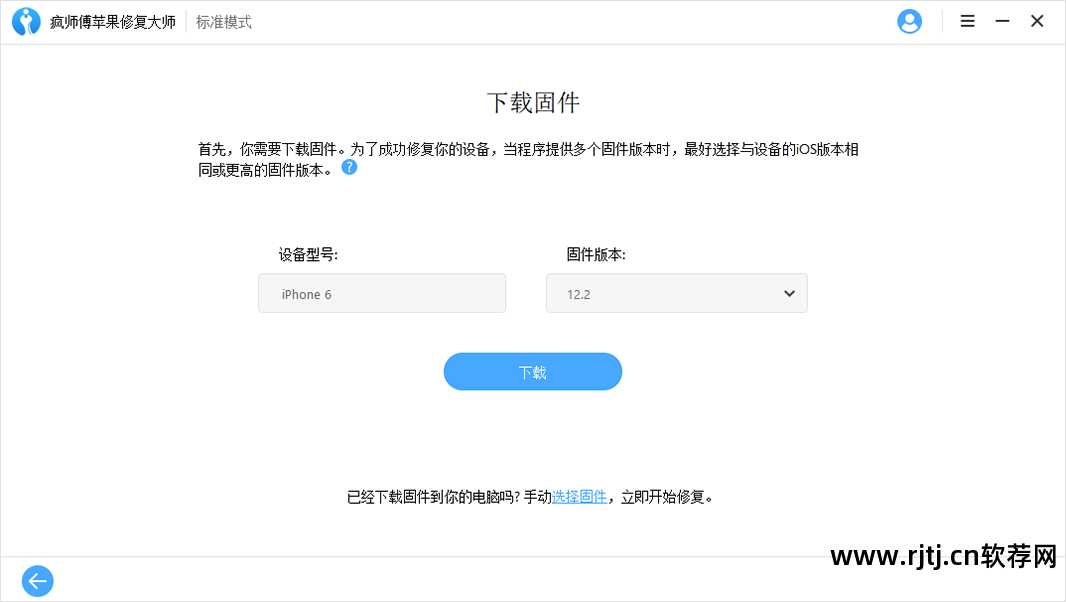
注意:如果程序无法检测到Apple设备型号,请手动选择Apple设备型号并下载固件。
步骤 3. 修复 Apple 问题
固件下载完成后,点击“开始修复”验证固件,程序将自动开始修复苹果设备。
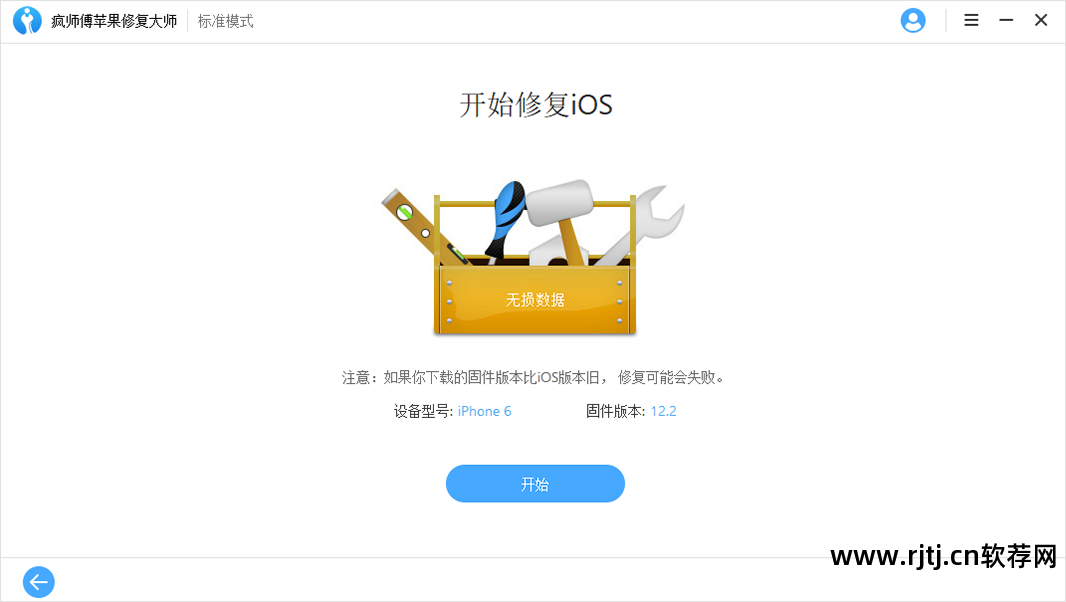
2.使用高级模式修复Apple设备
如果标准模式无法解决您的Apple设备异常问题,您可以尝试高级模式。 但请注意,使用高级模式将删除设备上的所有数据。
在主界面点击“高级模式”,操作过程与标准模式相同。
步骤1.将Apple设备设置为DFU模式/恢复模式
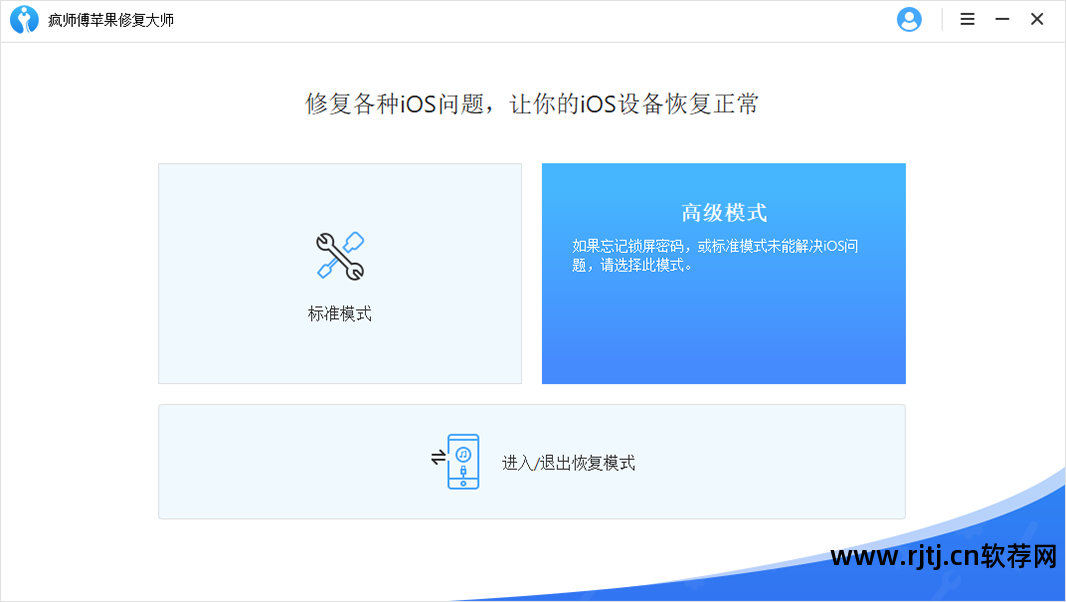
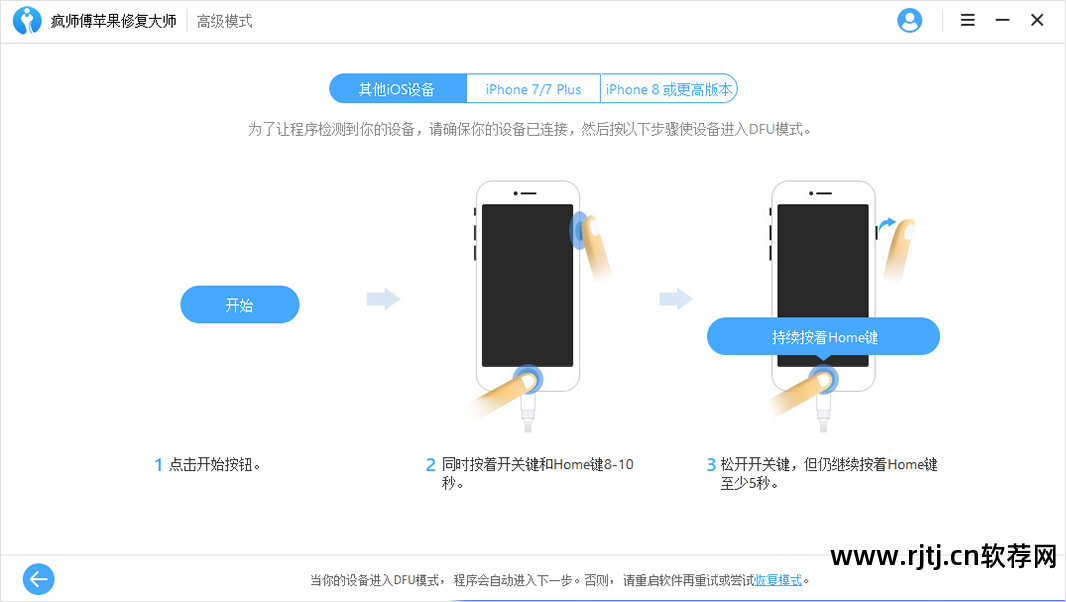
第 2 步:下载固件
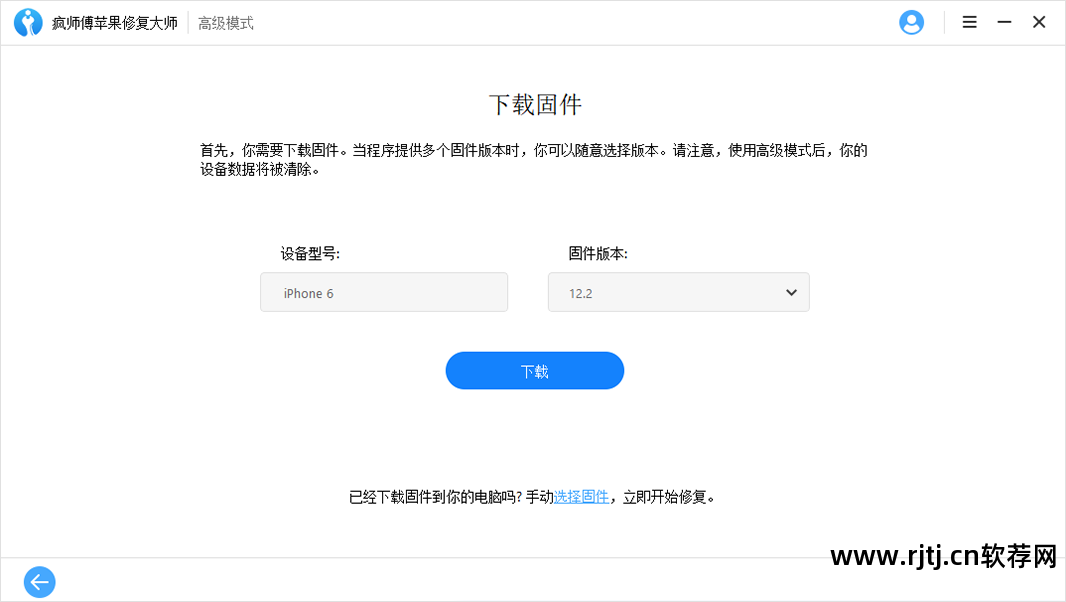
步骤3:使用下载并验证的固件包重新安装您的Apple系统。
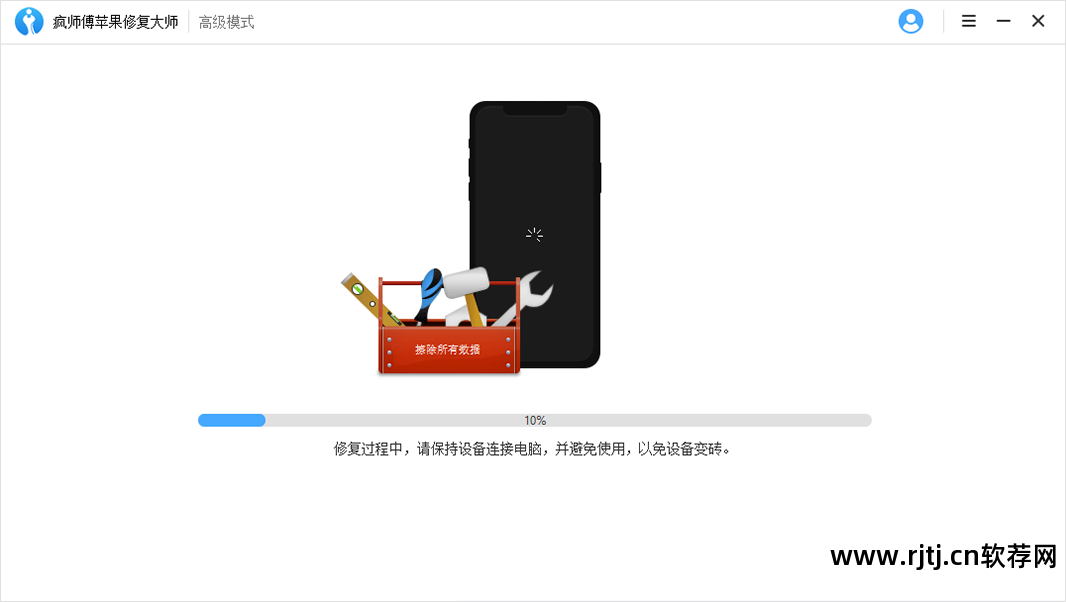
如果出现以下情况,建议送修!
1. 您看到黑屏,但可以听到提醒、声音和振动。
2. 屏幕保持黑屏充电自动开机软件,但当设备取消静音并连接电源时,设备会发出“嘟嘟”声。
3. 设备屏幕已打开充电自动开机软件,但点击、滑动或尝试其他手势时屏幕无响应。
4. 按钮损坏或卡住,无法强制重启设备。
5. 设备卡在Apple徽标屏幕上、显示纯色或无法在iTunes中识别。
苹果解锁
设备维修
其他教程